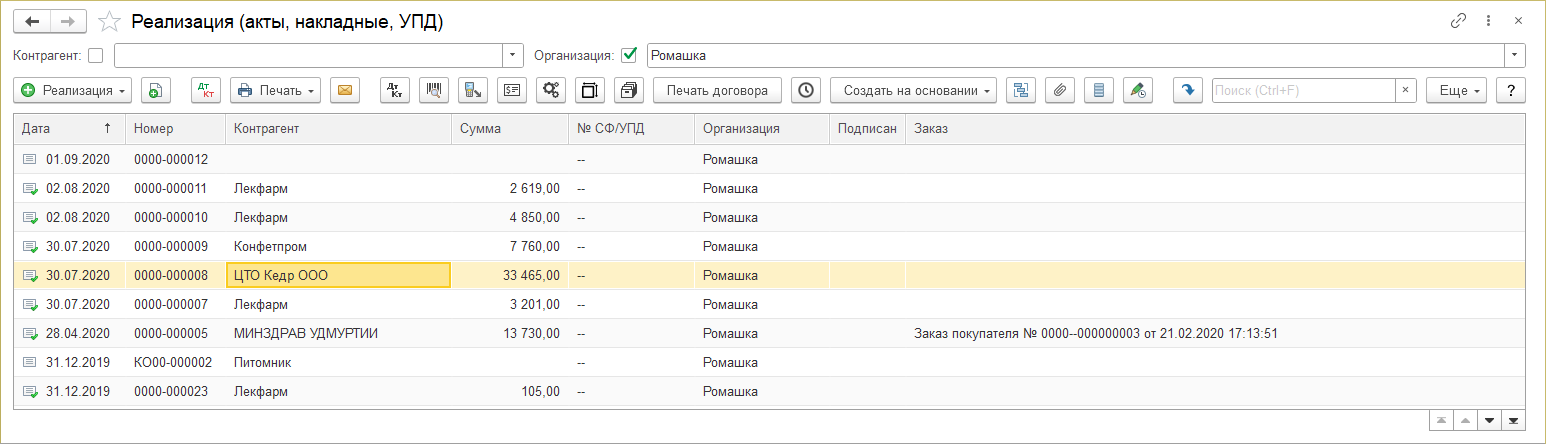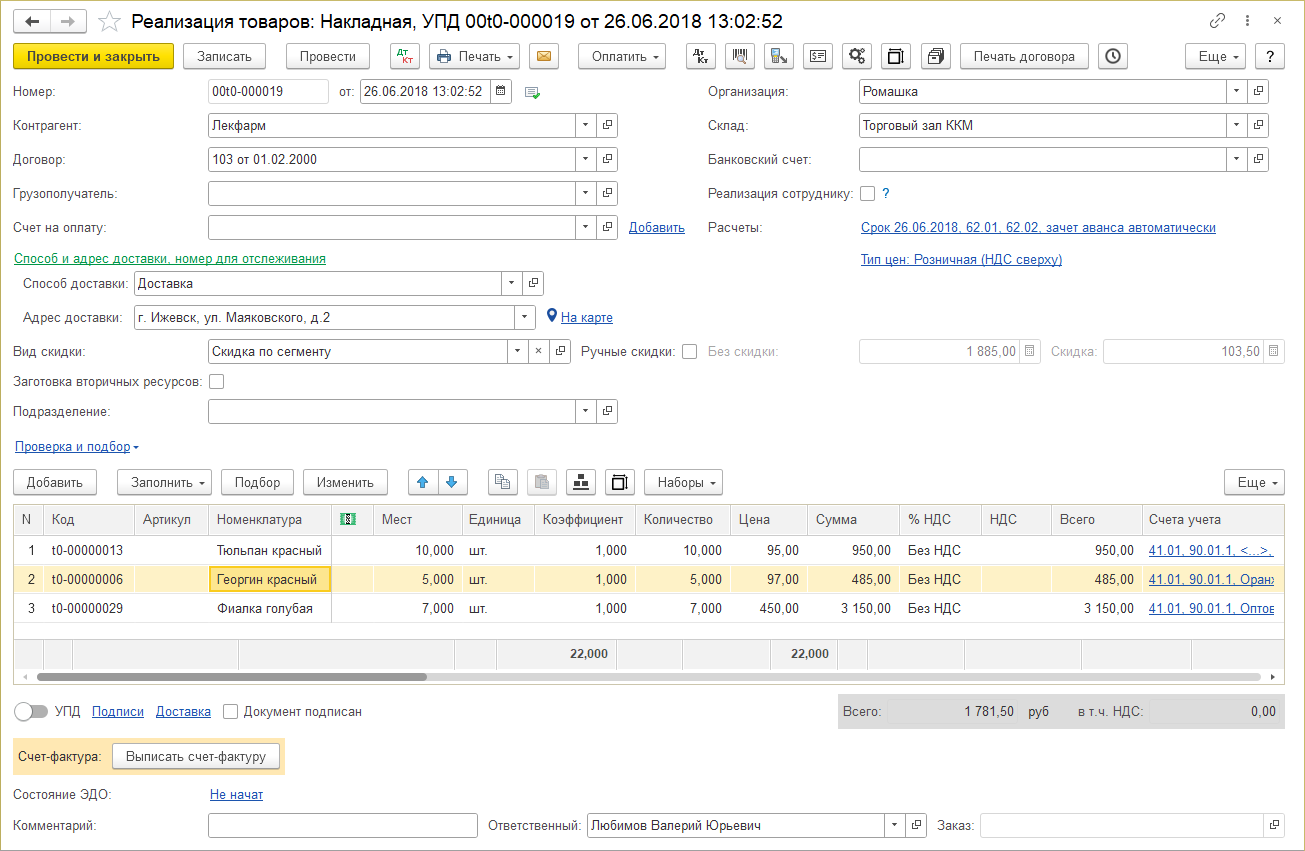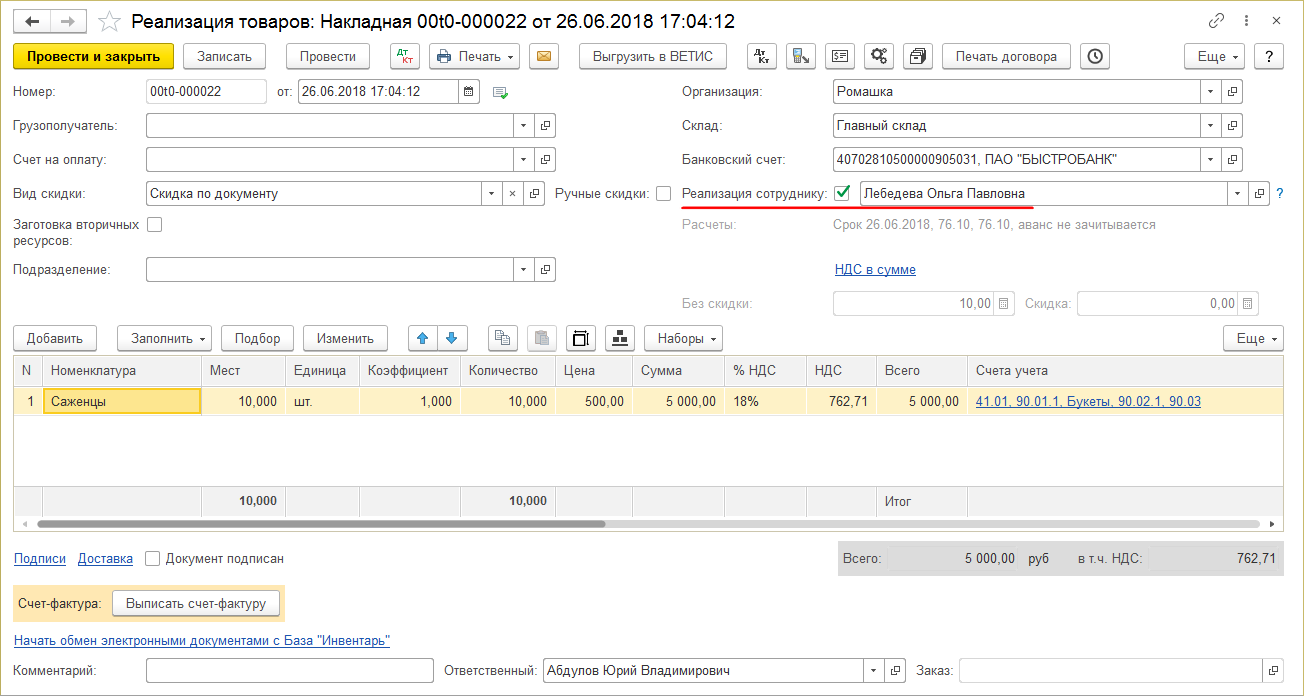Документ "Реализация товаров и услуг" (УАУ8) — различия между версиями
(→Форма документа реализации) |
(→Форма документа реализации) |
||
| Строка 39: | Строка 39: | ||
'''''Наборы''''' | '''''Наборы''''' | ||
| + | : '''Подбор комплектов''' — выбрать в документ товары, партией которых является документ [[Документ "Комплектация номенклатуры" (УАУ8)|«Комплектация номенклатуры»]]. Для выбора откроется список остатков номенклатуры, у которых партией является документ «Комплектация номенклатуры». В документ установится цена комплекта (рассчитанная из учета отпускных цен комплектующих) и партия — документ комплектации. | ||
: '''Подбор упаковок''' — выбрать в документ [[Документ "Упаковка" (УАУ8)|упаковки (наборы) товаров]]. Упаковки товаров отображаются на зеленом фоне. В таблице отобразится весь состав упаковки. У товаров из упаковки нельзя менять количество. | : '''Подбор упаковок''' — выбрать в документ [[Документ "Упаковка" (УАУ8)|упаковки (наборы) товаров]]. Упаковки товаров отображаются на зеленом фоне. В таблице отобразится весь состав упаковки. У товаров из упаковки нельзя менять количество. | ||
: '''Подбор продукции незавершенного производства''' — выбрать в документ изделия из [[Незавершенное производство (УАУ8)|незавершенного производства]]. | : '''Подбор продукции незавершенного производства''' — выбрать в документ изделия из [[Незавершенное производство (УАУ8)|незавершенного производства]]. | ||
Версия 23:47, 1 марта 2020
Журнал документов реализации
Документы реализации хранятся в журнале «Реализация (акты, накладные)», который доступен в основном разделе программы ПРОДАЖИ — Продажи или его можно найти поиском по интерфейсу.
Чтобы открыть документ реализации, дважды щелкните по нему в журнале мышью или установите на него курсор и нажмите клавишу Enter.
Создание документа реализации
- В журнале «Реализация (акты, накладные)» нажмите кнопку Создать на основании и выберите документ, на основании которого создавать документ «Реализация товаров и услуг».
- В открывшемся документе «Реализация товаров и услуг» заполните все необходимые данные.
- Номер ГТД (государственной таможенной декларации) устанавливается с учетом остатка на забалансовом счете «ГТД».
- Нажмите кнопку Записать, Провести или Провести и закрыть.
Форма документа реализации
Реализация товаров и услуг контрагенту:
Контрагент
- Покупатель, получатель товара.
Грузополучатель
- Организация-получатель товара.
- Если грузополучателем выбрана организация вида «Обособленное подразделение», в поле «Контрагент» устанавливается головной контрагент подразделения.
Организация
- Продавец, грузоотправитель товара.
Реализация сотруднику
- Сотрудник-покупатель товаров из документа. Сумма задолженности относится на бухгалтерский счет 76-10 (Прочие расчеты с физическими лицами) и удерживается из зарплаты работника. Эти задолженности сотрудников попадут в «Расчет удержаний УАУ» при нажатии на той форме на кнопку Рассчитать — Задолженность перед организацией.
- При включенном этом свойстве поле «Контрагент» пропадает.
Наборы
- Подбор комплектов — выбрать в документ товары, партией которых является документ «Комплектация номенклатуры». Для выбора откроется список остатков номенклатуры, у которых партией является документ «Комплектация номенклатуры». В документ установится цена комплекта (рассчитанная из учета отпускных цен комплектующих) и партия — документ комплектации.
- Подбор упаковок — выбрать в документ упаковки (наборы) товаров. Упаковки товаров отображаются на зеленом фоне. В таблице отобразится весь состав упаковки. У товаров из упаковки нельзя менять количество.
- Подбор продукции незавершенного производства — выбрать в документ изделия из незавершенного производства.
Доставка — зафиксировать в программе доставку товара. Откроется форма (заполните ее), на основании которой создастся документ «Путевой лист».
Печать договора
Если в поле «Договор» указан договор с контрагентом, можно создать файл с текстом договора по одному из шаблонов и распечатать. Для этого:
- Нажмите кнопку Еще — Печать договора. (Эта команда аналогична команде Печать — Договор из карточки договора.)
- Выберите шаблон договора. Он откроется на новой закладке.
- Желтые поля редактируемые. В них можно написать нужные данные.
- Сохраните договор с помощью кнопки Сохранить. Созданный файл с текстом договора можно сохранить в разных форматах (PDF, RTF HTML) и прикрепить к карточке договора или сохранить отдельным файлом на компьютер.
- Распечатайте договор с помощью кнопки Печать.
Реализация товаров и услуг сотруднику: